
Soft4Boost PC Win Booster Free adalah program gratis untuk membersihkan dan mengoptimalkan komputer Anda. Dengan menggunakan aplikasi ini, data yang tidak perlu (file, kunci registri, dll.) Akan dihapus dari komputer, dan sistem akan dioptimalkan. Program PC Win Booster Free akan membantu pengguna untuk menghapus program yang diinstal dari komputer mereka dan mencari file duplikat.
Secara bertahap, file yang tidak perlu, kunci registri kosong, file Internet sementara, log aplikasi, dan berbagai file sampah lainnya terakumulasi dalam sistem operasi. Oleh karena itu, sejumlah besar file tersebut dapat terakumulasi di komputer.
Konten:- Membersihkan PC Anda di PC Win Booster Gratis
- Pengaturan PC Win Booster Gratis
- Copot program di PC Win Booster Free
- Cari file duplikat
- Kesimpulan artikel
Data yang tidak perlu ini mengambil ruang pada disk komputer, agak memperlambat pengoperasian sistem operasi. Oleh karena itu, dari waktu ke waktu, pengguna perlu membersihkan komputernya dari data yang tidak perlu.
Untuk tujuan ini, mereka menggunakan program pembersih khusus, atau aplikasi yang dirancang untuk mengoptimalkan sistem operasi, yang memiliki, antara lain, fungsi-fungsi tersebut.
Program gratis PC Win Booster Free (sebelumnya disebut Soft4Boost Disk Cleaner) berfungsi untuk menghapus data yang tidak perlu dari komputer pengguna. Program dapat menghapus program lain yang diinstal di komputer, serta mencari file duplikat di komputer.
Anda dapat mengunduh PC Win Booster Free dari situs web resmi pabrikan. Program ini diterjemahkan ke dalam bahasa Rusia.
PC Win Booster Unduh gratisPada halaman aplikasi, klik tombol "Unduh PC Win Booster Free", lalu unduh file yang dapat dieksekusi di komputer Anda.
Setelah mengunduh, jalankan instalasi PC Win Booster Free di komputer Anda. Aplikasi akan diinstal dalam bahasa Rusia.
Setelah instalasi selesai, program PC Win Booster Free dimulai, program akan memindai komputer Anda saat ini. Kemudian jendela utama PC Win Booster Free (Soft4Boost Disk Cleaner) akan terbuka..
Membersihkan PC Anda di PC Win Booster Gratis
PC Win Booster Free terbuka pada tab Scan. Kategori pemindaian ada di sini:
- File Internet Sementara.
- Folder kosong yang tidak digunakan.
- File yang tidak perlu.
- Pintasan tidak valid.
- Kereta belanja.
- Ekstensi dan bilah alat.

Secara default, semua kategori untuk pemindaian diaktifkan di PC Win Booster Free, kecuali untuk kategori "Folder kosong yang tidak digunakan". Dalam beberapa kasus, tidak disarankan untuk menghapus folder aplikasi kosong yang diinstal pada komputer, karena mungkin diperlukan di masa depan, agar program tertentu dapat bekerja.
Untuk memulai proses pemindaian komputer untuk mencari file yang tidak perlu, klik tombol "Mulai Pindai". Proses pemindaian bisa memakan waktu cukup lama..
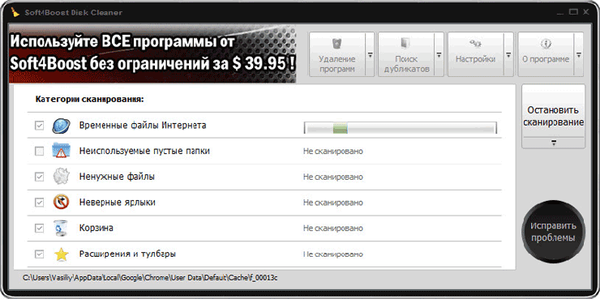
Anda dapat menghentikan proses pemindaian komputer, setelah mengklik tombol "Hentikan pemindaian".
Anda dapat memilih hanya beberapa (atau satu) kategori untuk memindai komputer.
Setelah menyelesaikan proses mendeteksi data yang tidak diinginkan, PC Win Booster Free akan memberi tahu Anda tentang hasil pemindaian. Setelah mengklik tautan "perincian", Anda dapat membuka kategori yang sesuai untuk melihat hasil pencarian data.
Jika perlu, Anda dapat menghapus centang pada kotak di sebelah file yang sesuai agar tidak menghapusnya dari komputer selama pembersihan sistem
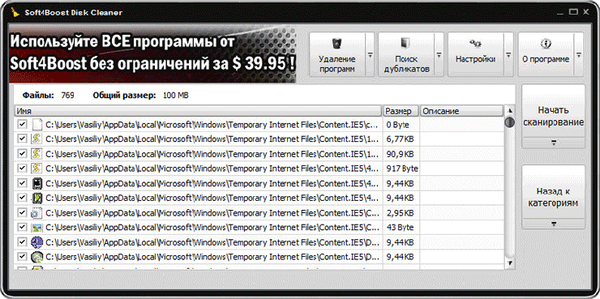
Untuk menghapus data yang tidak perlu dari komputer Anda, klik tombol "Perbaiki masalah".
Pengaturan PC Win Booster Gratis
Dalam pengaturan program PC Win Booster, pada tab "General", Anda dapat memilih pengaturan aplikasi dan gaya program..
Secara khusus, dalam pengaturan aplikasi, Anda dapat mengonfigurasi tindakan berikut:
- mulai memindai ketika aplikasi dimulai;
- tampilkan hasil pemindaian;
- matikan komputer setelah koreksi;
- daftarkan pengoperasian aplikasi dan komponennya.
Saat memilih tindakan dengan file yang tidak perlu, Anda dapat memilih salah satu dari dua opsi: pindah ke tempat sampah, atau menghapus secara permanen (disarankan).
Jika Anda tidak puas dengan gaya desain default program, maka Anda dapat memilih desain berbeda untuk program PC Win Booster Free.
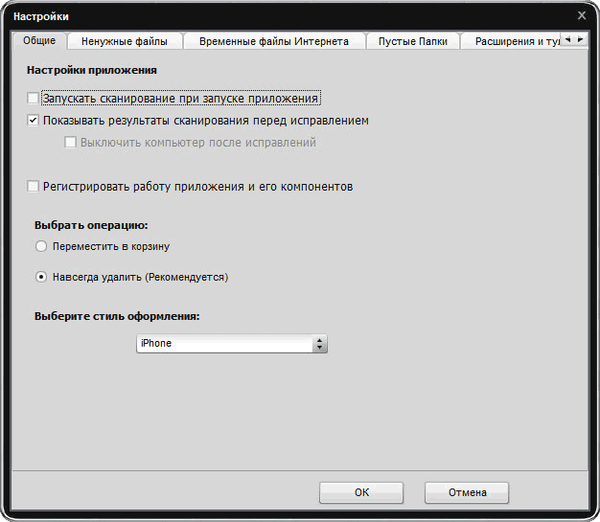
Pada tab "File yang tidak perlu", Anda dapat mengonfigurasi pemilihan kategori file yang tidak perlu, disk untuk pemindaian, ekstensi yang didukung untuk file yang tidak perlu.
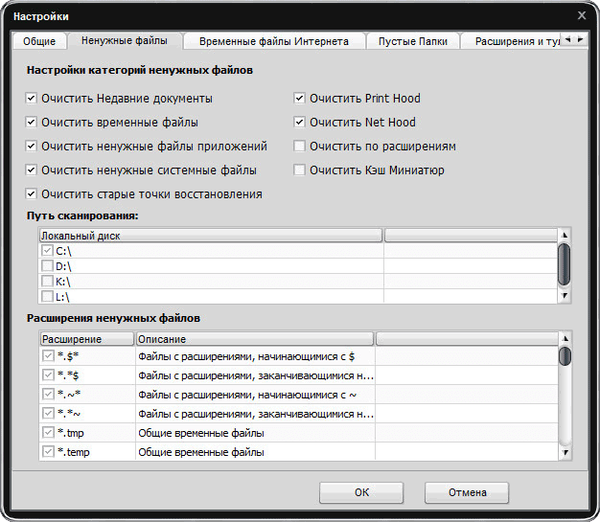
Pada tab "File Internet Sementara", Anda dapat memilih pengaturan untuk membersihkan file sementara. Secara default, cache browser akan dihapus, juga dimungkinkan untuk menghapus riwayat, dan, jika perlu, cookie (cookie).
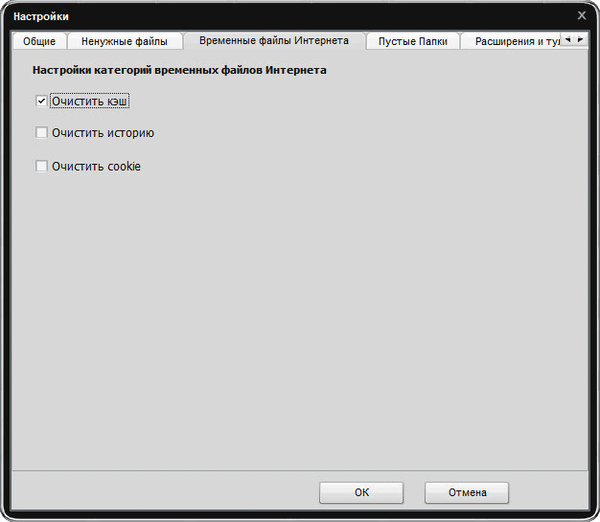
Di tab "Folder kosong", Anda dapat memilih drive untuk mencari folder kosong.
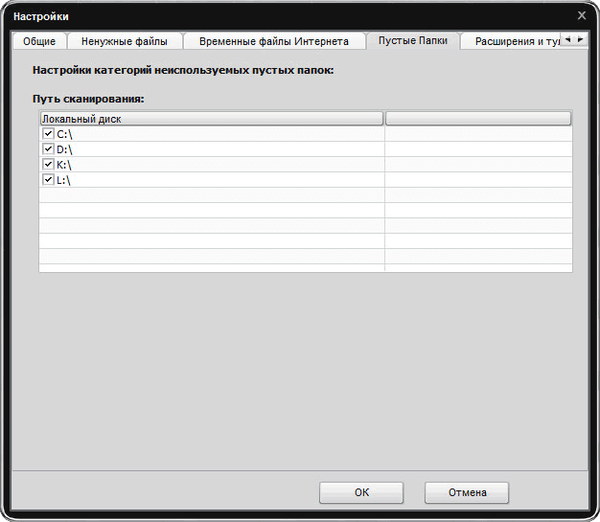
Jika Anda tidak ingin menghapus ekstensi dan bilah alat yang digunakan di peramban yang terpasang di komputer, maka Anda dapat menambahkan aplikasi yang sesuai ke daftar abaikan di tab "Ekstensi dan bilah alat".
Anda dapat menggunakan hasil pemindaian dalam program untuk ini, menambahkan ekstensi yang sesuai ke daftar abaikan dari menu konteks, atau menyalin jalur ekstensi ke clipboard.
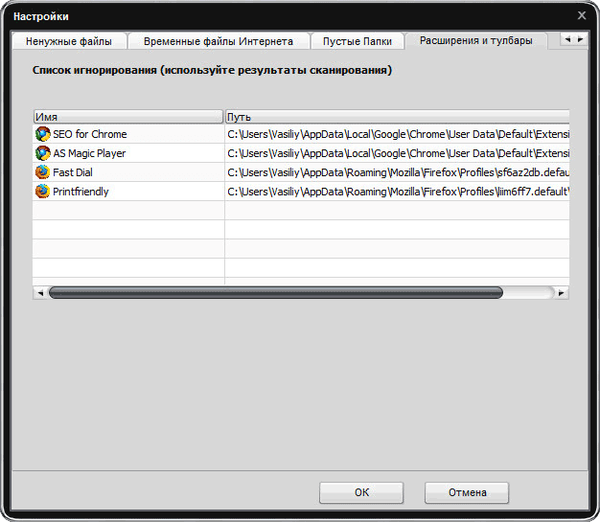
Ekstensi dan bilah alat yang ditambahkan ke daftar abaikan tidak akan dihapus dari komputer saat dibersihkan menggunakan PC Win Booster Free.
Copot program di PC Win Booster Free
Menggunakan PC Win Booster Free (Soft4Boost Disk Cleaner), Anda dapat menghapus program dari komputer Anda. Untuk melakukan ini, di jendela utama PC Win Booster Free, klik tombol "Remove Programs".
Anda mungkin juga tertarik dengan:- Wise Disk Cleaner untuk membersihkan hard drive Anda
- Ashampoo WinOptimizer 17 - Optimalisasi dan Pemeliharaan Windows
Aplikasi pertama akan memindai komputer, dan kemudian membuka jendela dengan daftar program yang ditemukan di komputer. Bidang-bidang berikut akan ditampilkan: nama program, produsen program (penerbit), tanggal pemasangan program, versi program, ukuran yang ditempati program pada disk.
Sorot program yang ingin Anda hapus, lalu klik tombol "Hapus".
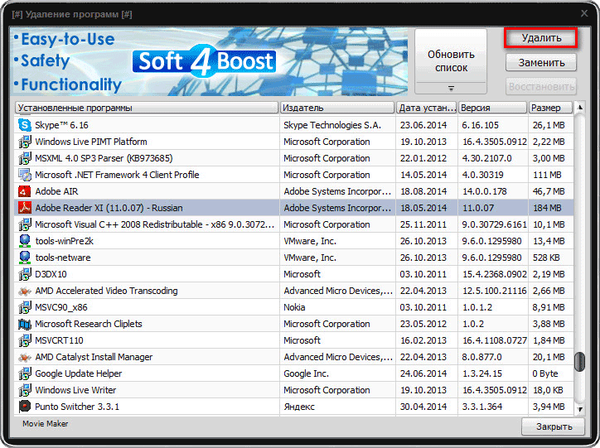
Pertama, uninstaller standar program ini akan diluncurkan. Kemudian, kunci registri, folder, file yang tersisa di sistem setelah penghapusan program akan dihapus.
Cari file duplikat
Untuk memulai pencarian file duplikat, di jendela utama program Anda perlu mengklik tombol "Cari duplikat".
Jendela Pencarian Duplikat terbuka. Pertama, Anda harus memilih drive (atau beberapa drive), atau folder tertentu (atau beberapa folder) di mana Anda perlu mencari duplikat.
Setelah memilih folder yang sesuai, tombol menjadi aktif dimana Anda dapat menambahkan folder yang sesuai untuk pemindaian, atau menghapus folder dari tugas pencarian data.
Selanjutnya, Anda harus mengkonfigurasi pemilihan kategori untuk menemukan duplikat: mencari di antara semua jenis file, atau memilih jenis file tertentu.
Setelah menyelesaikan pengaturan, klik tombol "Mulai Pindai".
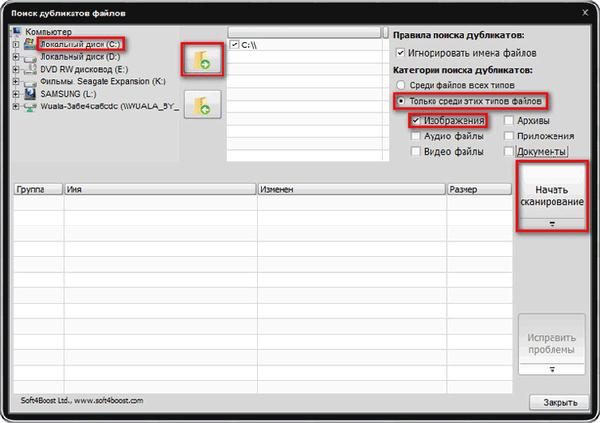
Selanjutnya, pencarian file duplikat akan dimulai..
Setelah menyelesaikan pencarian, Anda dapat memilih file-file yang perlu dihapus dari komputer Anda. Selanjutnya, klik tombol "Perbaiki masalah"..
Kesimpulan artikel
Freeware PC Win Booster Free dirancang untuk mengoptimalkan komputer Anda. Dengan bantuan program ini akan mungkin untuk membersihkan sistem dari file yang tidak perlu, menghapus program yang tidak perlu, menemukan file duplikat di komputer.
Publikasi terkait:- KCleaner untuk membersihkan komputer Anda dari file yang tidak perlu
- Defraggler - defragmenter disk bebas
- Auslogics Duplicate File Finder - temukan dan hapus file duplikat
- CCEnhancer - memperluas fungsionalitas CCleaner
- PrivaZer - pembersihan tingkat lanjut dan optimalisasi komputer Anda











